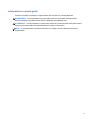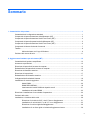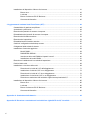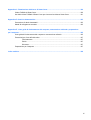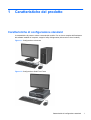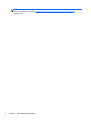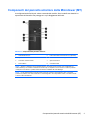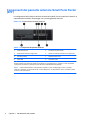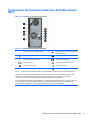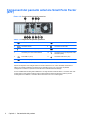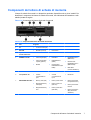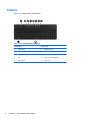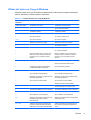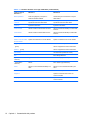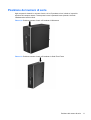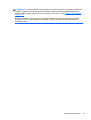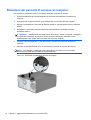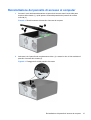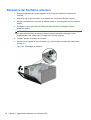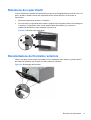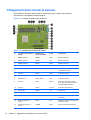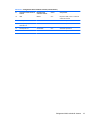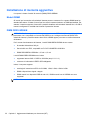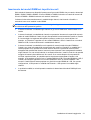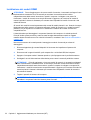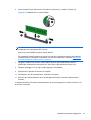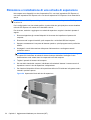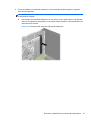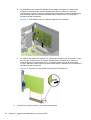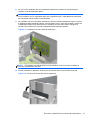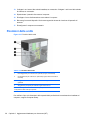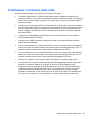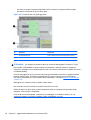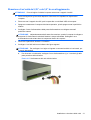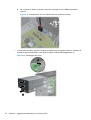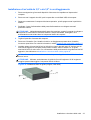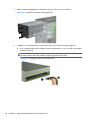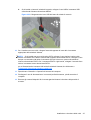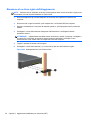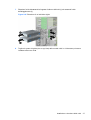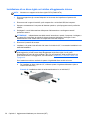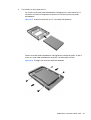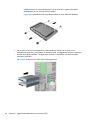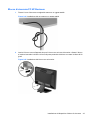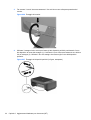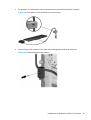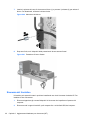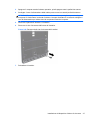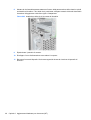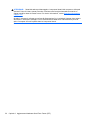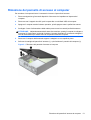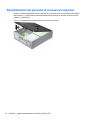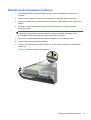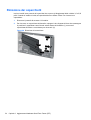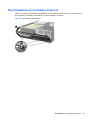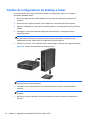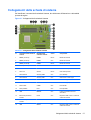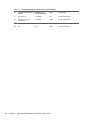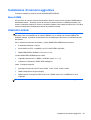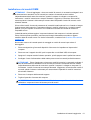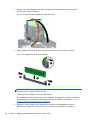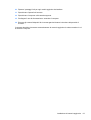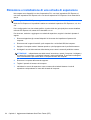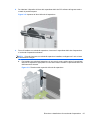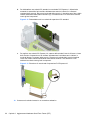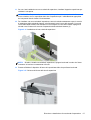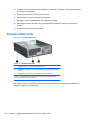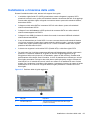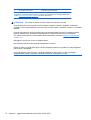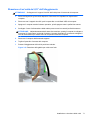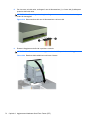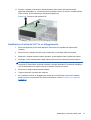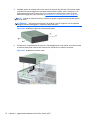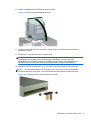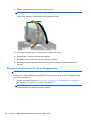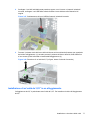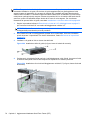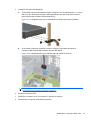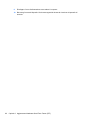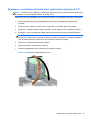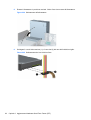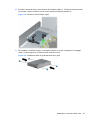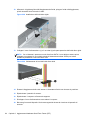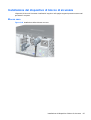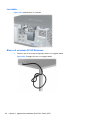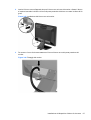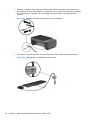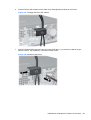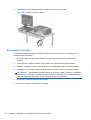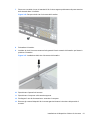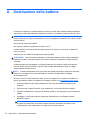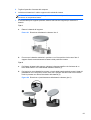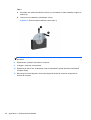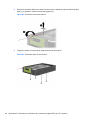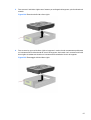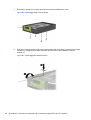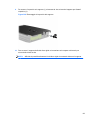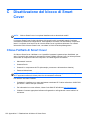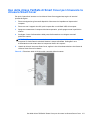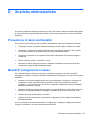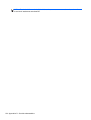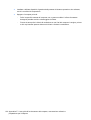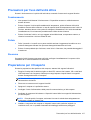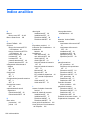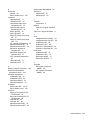HP Compaq Pro 6305 Small Form Factor PC Guida di riferimento
- Categoria
- Barebone per PC / workstation
- Tipo
- Guida di riferimento
Questo manuale è adatto anche per

Guida di riferimento hardware
PC aziendale HP Compaq Pro 6305 Microtower
PC aziendale HP Compaq Pro 6305 Small Form
Factor

© Copyright 2012, 2013 Hewlett-Packard
Development Company, L.P. Le
informazioni contenute in questo
documento sono soggette a modifiche
senza preavviso.
Microsoft e Windows sono marchi o marchi
registrati di Microsoft Corporation negli Stati
Uniti e/o in altri Paesi.
Le uniche garanzie su prodotti e servizi HP
sono definite nei certificati di garanzia
allegati a prodotti e servizi. Nulla di quanto
qui contenuto potrà essere interpretato nel
senso della costituzione di garanzie
accessorie. HP declina ogni responsabilità
per errori od omissioni tecniche o editoriali
contenuti nella presente guida.
Questo documento contiene informazioni
proprietarie protette da copyright. Nessuna
parte del documento può essere
fotocopiata, riprodotta o tradotta in altra
lingua senza la preventiva autorizzazione
scritta di Hewlett-Packard Company.
Guida di riferimento hardware
PC aziendale HP Compaq Pro 6305
Microtower
PC aziendale HP Compaq Pro 6305 Small
Form Factor
Prima edizione: agosto 2012
Seconda edizione: agosto 2013
Numero di parte del documento: 700967–
062

Informazioni su questa guida
Contiene informazioni di base per l’aggiornamento dei computer HP Compaq Business.
AVVERTENZA! Il testo presentato in questo modo indica che la mancata osservanza delle
istruzioni potrebbe comportare lesioni fisiche o addirittura la perdita della vita.
ATTENZIONE: Il testo presentato in questo modo indica che la mancata osservanza delle relative
istruzioni può causare danni alle apparecchiature o perdite di informazioni.
NOTA: Il testo presentato in questo modo indica che vengono fornite importanti informazioni
supplementari.
iii

iv Informazioni su questa guida

Sommario
1 Caratteristiche del prodotto ........................................................................................................................... 1
Caratteristiche di configurazione standard ........................................................................................... 1
Componenti del pannello anteriore della Microtower (MT) ................................................................... 3
Componenti del pannello anteriore Small Form Factor (SFF) .............................................................. 4
Componenti del pannello posteriore della Microtower (MT) ................................................................. 5
Componenti del pannello anteriore Small Form Factor (SFF) .............................................................. 6
Componenti del lettore di schede di memoria ...................................................................................... 7
Tastiera ................................................................................................................................................ 8
Utilizzo del tasto con il logo di Windows .............................................................................. 9
Posizione del numero di serie ............................................................................................................ 11
2 Aggiornamenti hardware per microtower (MT) .......................................................................................... 12
Caratteristiche di gestione semplificata .............................................................................................. 12
Avvertenze e precauzioni ................................................................................................................... 12
Rimozione del pannello di accesso al computer ................................................................................ 14
Reinstallazione del pannello di accesso al computer ......................................................................... 15
Rimozione del frontalino anteriore ...................................................................................................... 16
Rimozione dei coperchietti ................................................................................................................. 17
Reinstallazione del frontalino anteriore .............................................................................................. 17
Collegamenti della scheda di sistema ................................................................................................ 18
Installazione di memoria aggiuntiva ................................................................................................... 20
Moduli DIMM ...................................................................................................................... 20
DIMM DDR3-SDRAM ........................................................................................................ 20
Inserimento dei moduli DIMM nei rispettivi zoccoli ............................................................ 21
Installazione dei moduli DIMM ........................................................................................... 22
Rimozione e installazione di una scheda di espansione .................................................................... 24
Posizioni delle unità ............................................................................................................................ 28
Installazione e rimozione delle unità .................................................................................................. 29
Rimozione di un'unità da 5,25” o da 3,5'' da un alloggiamento ......................................... 31
Installazione di un'unità da 3,5” o da 3,5'' in un alloggiamento .......................................... 33
Rimozione di un disco rigido dall'alloggiamento ................................................................ 36
Installazione di un disco rigido nel relativo alloggiamento interno ..................................... 38
v

Installazione del dispositivo di blocco di sicurezza ............................................................................. 41
Blocco cavo ....................................................................................................................... 42
Lucchetto ........................................................................................................................... 42
Blocco di sicurezza PC HP Business ................................................................................ 43
Sicurezza del frontalino ..................................................................................................... 46
3 Aggiornamenti hardware Small Form Factor (SFF) ................................................................................... 49
Caratteristiche di gestione semplificata .............................................................................................. 49
Avvertimenti e precauzioni ................................................................................................................. 49
Rimozione del pannello di accesso al computer ................................................................................ 51
Reinstallazione del pannello di accesso al computer ......................................................................... 52
Rimozione del frontalino anteriore ...................................................................................................... 53
Rimozione dei coperchietti ................................................................................................................. 54
Reinstallazione del frontalino anteriore .............................................................................................. 55
Cambio di configurazione da desktop a tower ................................................................................... 56
Collegamenti della scheda di sistema ................................................................................................ 57
Installazione di memoria aggiuntiva ................................................................................................... 59
Moduli DIMM ...................................................................................................................... 59
DIMM DDR3-SDRAM ........................................................................................................ 59
Inserimento dei moduli DIMM nei rispettivi zoccoli ............................................................ 60
Installazione dei moduli DIMM ........................................................................................... 61
Rimozione e installazione di una scheda di espansione .................................................................... 64
Posizioni delle unità ............................................................................................................................ 68
Installazione e rimozione delle unità .................................................................................................. 69
Rimozione di un'unità da 5,25'' dall'alloggiamento ............................................................ 71
Installazione di unità da 5,25” in un alloggiamento ............................................................ 73
Rimozione di un'unità da 3,5'' da un alloggiamento ........................................................... 76
Installazione di un'unità da 3,25'' in un alloggiamento ....................................................... 77
Rimozione e sostituzione dell'unità disco rigido interna primaria da 3,5" .......................... 81
Installazione del dispositivo di blocco di sicurezza ............................................................................. 85
Blocco cavo ....................................................................................................................... 85
Lucchetto ........................................................................................................................... 86
Blocco di sicurezza PC HP Business ................................................................................ 86
Sicurezza del frontalino ..................................................................................................... 90
Appendice A Sostituzione della batteria ....................................................................................................... 92
Appendice B Rimozione e sostituzione di un'unità disco rigido SATA da 3,5" rimovibile ....................... 95
vi

Appendice C Disattivazione del blocco di Smart Cover ............................................................................ 100
Chiave FailSafe di Smart Cover ....................................................................................................... 100
Uso della chiave FailSafe di Smart Cover per rimuovere la chiusura Smart Cover ......................... 101
Appendice D Scariche elettrostatiche ......................................................................................................... 103
Prevenzione di danni elettrostatici .................................................................................................... 103
Metodi di collegamento a massa ...................................................................................................... 103
Appendice E Linee guida di funzionamento del computer, manutenzione ordinaria e preparazione
per il trasporto ................................................................................................................................................. 105
Linee guida di funzionamento del computer e manutenzione ordinaria ........................................... 105
Precauzioni per l'uso dell'unità ottica ............................................................................................... 107
Funzionamento ................................................................................................................ 107
Pulizia .............................................................................................................................. 107
Sicurezza ......................................................................................................................... 107
Preparazione per il trasporto ............................................................................................................ 107
Indice analitico ................................................................................................................................................ 108
vii

viii

1 Caratteristiche del prodotto
Caratteristiche di configurazione standard
Le caratteristiche di possono variare a seconda del modello. Per un elenco completo dell'hardware e
del software installati nel computer, eseguire l'utility di diagnostica (inclusa solo in alcuni modelli).
Figura 1-1 Configurazione microtower
Figura 1-2 Configurazione Small Form Factor
Caratteristiche di configurazione standard 1

Componenti del pannello anteriore della Microtower (MT)
La configurazione dell'unità può variare a seconda del modello. Alcuni modelli sono dotati di un
coperchietto del frontalino che protegge uno o più alloggiamenti dell'unità.
Tabella 1-1 Componenti del pannello anteriore
1 Unità ottiche da 5,25" 5 Lettore di schede di memoria da 3,5" (opzionale)
2 Spia attività disco fisso 6 Pulsante d'accensione a doppio stato
3 Connettore microfono/cuffie 7 Spia d'accensione
4 Porte USB 2.0 8 Connettore cuffie
NOTA: Quando un dispositivo viene collegato tramite il connettore microfono/cuffie, viene visualizzata una
finestra di dialogo che richiede se utilizzare il connettore per un dispositivo line-in microfono o cuffie. È possibile
riconfigurare il connettore in qualsiasi momento all'interno di Realtek HD Audio Manager.
NOTA: La spia di alimentazione è verde quando il computer è acceso. Se lampeggia in rosso, il computer
presenta un problema, che viene indicato da un codice diagnostico. Per interpretare il codice, consultare la Guida
ai servizi e alla manutenzione.
Componenti del pannello anteriore della Microtower (MT) 3

Componenti del pannello anteriore Small Form Factor
(SFF)
La configurazione dell'unità può variare a seconda del modello. Alcuni modelli sono dotati di un
coperchietto del frontalino che protegge uno o più alloggiamenti dell'unità.
Figura 1-3 Componenti del pannello anteriore
Tabella 1-2 Componenti del pannello anteriore
1 Unità ottica da 5,25" 5 Connettore microfono/cuffie
2 Pulsante d'accensione a doppio stato 6 Lettore di schede di memoria da 3,5" (opzionale)
3 Spia d'accensione 7 Spia attività disco fisso
4 Porte USB 8 Connettore cuffie
NOTA: Quando un dispositivo viene collegato tramite il connettore microfono/cuffie, viene visualizzata una
finestra di dialogo che richiede se utilizzare il connettore per un dispositivo line-in microfono o cuffie. È possibile
riconfigurare il connettore in qualsiasi momento all'interno di Realtek HD Audio Manager.
NOTA: La spia di alimentazione è verde quando il computer è acceso. Se lampeggia in rosso, il computer
presenta un problema, che viene indicato da un codice diagnostico. Per interpretare il codice, consultare la Guida
ai servizi e alla manutenzione.
4 Capitolo 1 Caratteristiche del prodotto

Componenti del pannello posteriore della Microtower
(MT)
Figura 1-4 Componenti del pannello posteriore
Tabella 1-3 Componenti del pannello posteriore
1 Connettore per il cavo d'alimentazione 6 Connettore line-out per dispositivi audio
alimentati (verde)
2
Connettore audio line-in (blu) 7 Connettore tastiera PS/2 porpora
3
Connettore mouse PS/2 (verde) 8 Connettore monitor VGA
4
Connettore seriale 9 Connettore monitor DisplayPort
5
Connettore di rete RJ-45 10 Porte USB 3.0 (blu)
11
Porte USB 2.0 (nere)
NOTA: Una seconda porta seriale opzionale e una porta parallela opzionale possono essere richieste ad HP.
Quando un dispositivo viene collegato tramite il connettore audio line-in blu, viene visualizzata una finestra di
dialogo che richiede se utilizzare il connettore per un dispositivo line-in o per un microfono. È possibile
riconfigurare il connettore in qualsiasi momento all'interno di Realtek HD Audio Manager.
Se sono installate delle schede grafiche AMD/ATI in uno degli slot della scheda di sistema, i connettori video sulla
scheda grafica e sulla scheda di sistema possono essere utilizzati contemporaneamente. Tuttavia, per altre
schede grafiche non AMD/ATI, i connettori video funzioneranno solo con la scheda grafica.
Componenti del pannello posteriore della Microtower (MT) 5

Componenti del pannello anteriore Small Form Factor
(SFF)
Figura 1-5 Componenti del pannello posteriore
Tabella 1-4 Componenti del pannello posteriore
1 Connettore di rete RJ-45 7 Connettore monitor DisplayPort
2
Connettore seriale 8 Connettore monitor VGA
3
Connettore mouse PS/2 (verde) 9 Connettore tastiera PS/2 porpora
4 Connettore per il cavo d'alimentazione 10
Connettore line-out per dispositivi audio
alimentati (verde)
5
Porte USB 2.0 (nere) 11 Connettore audio line-in (blu)
6
Porte USB 3.0 (blu)
NOTA: Una seconda porta seriale opzionale e una porta parallela opzionale possono essere richieste ad HP.
Quando un dispositivo viene collegato tramite il connettore audio line-in blu, viene visualizzata una finestra di
dialogo che richiede se utilizzare il connettore per un dispositivo line-in o per un microfono. È possibile
riconfigurare il connettore in qualsiasi momento all'interno di Realtek HD Audio Manager.
Se sono installate delle schede grafiche AMD/ATI in uno degli slot della scheda di sistema, i connettori video sulla
scheda grafica e sulla scheda di sistema possono essere utilizzati contemporaneamente. Tuttavia, per altre
schede grafiche non AMD/ATI, i connettori video funzioneranno solo con la scheda grafica.
6 Capitolo 1 Caratteristiche del prodotto

Componenti del lettore di schede di memoria
Il lettore di schede di memoria è un dispositivo opzionale, disponibile solo su alcuni modelli. Per
identificare i componenti del lettore di schede di memoria, fare riferimento all'illustrazione e alla
tabella riportate di seguito.
Figura 1-6 Componenti del lettore di schede di memoria
Tabella 1-5 Componenti del lettore di schede di memoria
N. Slot Supporto
1 xD ● xD-Picture Card (xD)
2 MicroSD ● MicroSD (T-Flash) ● MicroSDHC
3 Spia attività lettore di
schede di memoria
4 SD/MMC+/miniSD
●
Secure Digital (SD)
● Secure Digital High
Capacity (SDHC)
●
MiniSD
●
MiniSDHC
● MultiMediaCard
(MMC)
●
Reduced Size
MultiMediaCard (RS
MMC)
●
MultiMediaCard 4.0
(MMC Plus)
● Reduced Size
MultiMediaCard 4.0
(MMC Mobile)
● MMC Micro
(richiesto adattatore)
5 USB ● Porta USB
6 CompactFlash I/II ● Scheda
CompactFlash di
tipo 1
● Scheda
CompactFlash di
tipo 2
● MicroDrive
7 MS PRO/MS PRO DUO ● Memory Stick (MS)
●
MagicGate Memory
Stick (MG)
●
MagicGate Memory
Duo
● Memory Stick Select
●
Memory Stick Duo
(MS Duo)
●
Memory Stick PRO
(MS PRO)
● Memory Stick PRO
Duo (MS PRO Duo)
● Memory Stick PRO-
HG Duo
●
Memory Stick Micro
(M2) (necessario
adattatore)
Componenti del lettore di schede di memoria 7

Tastiera
Figura 1-7 Caratteristiche della tastiera
Tabella 1-6 Caratteristiche della tastiera
Componente Componente
1 Sospensione 6 Disattiva volume
2 Indietro veloce 7 Abbassare il volume
3 Riproduci/Pausa 8 Alzare il volume
4 Stop 9 Tasto col logo di Windows
5 Avanti veloce 10 Funzione
8 Capitolo 1 Caratteristiche del prodotto

Utilizzo del tasto con il logo di Windows
Utilizzare il tasto con il logo di Windows in abbinamento ad altri tasti per eseguire determinate
funzioni disponibili nei sistemi operativi di Windows.
Tabella 1-7 Funzioni del tasto con il logo di Windows
Tasto col logo di
Windows +
Windows 7 Windows 8
nessun'altra chiave Visualizza il menu Start Visualizza la schermata Start
c Apre i charms (accessori)
d Visualizza il desktop Visualizza il desktop
e Apre Risorse del computer Apre Esplora risorse
f Apre Trova tutti i file Va ai file nel charm Cerca
Ctrl + f Apre Trova computer Apre Trova computer
g Seleziona uno alla volta i gadget Seleziona uno alla volta i gadget
h Va al charm Condividi
i Va al charm Impostazioni
k Va al charm DIspositivi
l Blocca il computer se si è connessi a un
dominio di rete o consente di cambiare
utente se non si è connessi a nessun
dominio
Blocca il computer se si è connessi a un
dominio di rete o consente di cambiare
utente se non si è connessi a nessun
dominio
m Riduce a icona tutte le applicazioni aperte Riduce a icona tutte le applicazioni aperte
o Blocca l'orientamento dello schermo
p Consente di scegliere una modalità di
visualizzazione delle presentazioni
Apre le opzioni di protezione
q Va al charm Ricerca
r Apre la finestra di dialogo Esegui Apre la finestra di dialogo Esegui
t Seleziona uno alla volta i programmi sulla
barra delle applicazioni
Seleziona uno alla volta i programmi sulla
barra delle applicazioni
u Apre il Centro accesso facilitato Apre il Centro accesso facilitato
v Seleziona una alla volta le notifiche
w Va alle Impostazioni nel charm Cerca
x Apre Windows Mobility Center se presente Apre Windows Mobility Center se presente
z Apre la barra delle applicazioni
F1 Apre la Guida in linea di Windows Apre la Guida in linea di Windows
Tab Seleziona uno alla volta i programmi sulla
barra delle applicazioni tramite lo
Scorrimento 3D
Seleziona una alla volta la cronologia delle
applicazioni metro
Ctrl + Tab Utilizzare i tasti freccia per selezionare i
programmi sulla barra delle applicazioni
utilizzando lo Scorrimento 3D di Windows
Utilizza i tasti freccia per selezionare una
alla volta la cronologia delle applicazioni
metro
Tastiera 9

Tabella 1-7 Funzioni del tasto con il logo di Windows (continuazione)
Tasto col logo di
Windows +
Windows 7 Windows 8
Barra spaziatrice Porta tutti i gadget in primo piano e
seleziona Windows Sidebar
Cambia la lingua di inserimento e il layout
della tastiera
qualsiasi tasto
numerico
Va all'applicazione nella posizione
specificata sulla barra delle attività
Va all'applicazione nella posizione
specificata sulla barra delle attività
freccia su Ingrandisce la finestra Ingrandisce la finestra
freccia sinistra Allinea la finestra a sinistra dello schermo Allinea la finestra del desktop a sinistra dello
schermo
freccia destra Allinea la finestra a destra dello schermo Allinea la finestra del desktop a destra dello
schermo
freccia giù Riduce a icona la finestra Riduce a icona la finestra del desktop
Maiusc + freccia sinistra
o freccia destra
Sposta una finestra da un monitor all'altro Sposta una finestra da un monitor all'altro
, (virgola) Visualizza sul desktop.
. (punto) Allinea un'applicazione metro sulla destra
Maiusc + . (punto) Allinea un'applicazione metro sulla destra
Inserimento Lancia Narrator (Assistente vocale)
Esc Esce dall'Ingradimento
+ (sul tastierino
numerico)
Ingrandisce Zoom avanti (Ingrandimento)
- (sul tastierino
numerico)
Riduce Zoom indietro (Ingrandimento)
Home Riduce a icona la finestra del desktop non
attiva
Riduce a icona la finestra del desktop non
attiva
Inter Visualizza le Proprietà di sistema Visualizza le Proprietà di sistema
Pagina su Sposta la schermata Start screen sul
monitor di sinistra
Pagina giù Sposta la schermata Start screen sul
monitor di destra
10 Capitolo 1 Caratteristiche del prodotto

Posizione del numero di serie
Ogni computer è dotato di un numero di serie e di un ID prodotto univoci, situati sul coperchio
superiore del computer stesso. Tenere questi numeri a portata di mano quando si richiede
l'assistenza del servizio clienti.
Figura 1-8 Posizione numero di serie e ID prodotto in Microtower
Figura 1-9 Posizione numero di serie e ID prodotto in Small Form Factor
Posizione del numero di serie 11

2 Aggiornamenti hardware per
microtower (MT)
Caratteristiche di gestione semplificata
Il computer possiede delle caratteristiche che ne rendono più facile la manutenzione e
l'aggiornamento. Per la maggior parte delle procedure di installazione descritte in questo capitolo non
sono necessari strumenti.
Avvertenze e precauzioni
Prima di effettuare gli aggiornamenti, leggere attentamente le istruzioni, le precauzioni e le
avvertenze applicabili contenute nella presente guida.
AVVERTENZA! Per ridurre il rischio di lesioni personali dovute a scosse elettriche, superfici
surriscaldate o incendi:
Scollegare il cavo di alimentazione dalla presa di corrente e lasciare raffreddare i componenti interni
del sistema prima di toccarli.
Non collegare i connettori telefonici o per telecomunicazioni alle prese del controller di interfaccia di
rete (NIC).
Non scollegare la presa a terra del connettore del cavo di alimentazione. La presa a terra è
un'importante caratteristica di sicurezza.
Inserire il cavo di alimentazione in una presa di corrente collegata a massa (a terra) che sia
facilmente accessibile in qualsiasi momento.
Per ridurre il pericolo di lesioni leggere la Guida alla sicurezza e al comfort, che descrive la
sistemazione della workstation, la posizione e le abitudini di lavoro corrette degli operatori di
computer, e contiene importanti informazioni di sicurezza elettriche e meccaniche. La guida si trova
su Internet all'indirizzo
http://www.hp.com/ergo.
AVVERTENZA! Contiene componenti sotto tensione e mobili.
Scollegare l'apparecchiatura dalla presa di corrente prima di rimuovere l'involucro.
Ripristinare e fissare l’involucro prima di collegare di nuovo l’apparecchiatura alla presa di corrente.
12 Capitolo 2 Aggiornamenti hardware per microtower (MT)
La pagina si sta caricando...
La pagina si sta caricando...
La pagina si sta caricando...
La pagina si sta caricando...
La pagina si sta caricando...
La pagina si sta caricando...
La pagina si sta caricando...
La pagina si sta caricando...
La pagina si sta caricando...
La pagina si sta caricando...
La pagina si sta caricando...
La pagina si sta caricando...
La pagina si sta caricando...
La pagina si sta caricando...
La pagina si sta caricando...
La pagina si sta caricando...
La pagina si sta caricando...
La pagina si sta caricando...
La pagina si sta caricando...
La pagina si sta caricando...
La pagina si sta caricando...
La pagina si sta caricando...
La pagina si sta caricando...
La pagina si sta caricando...
La pagina si sta caricando...
La pagina si sta caricando...
La pagina si sta caricando...
La pagina si sta caricando...
La pagina si sta caricando...
La pagina si sta caricando...
La pagina si sta caricando...
La pagina si sta caricando...
La pagina si sta caricando...
La pagina si sta caricando...
La pagina si sta caricando...
La pagina si sta caricando...
La pagina si sta caricando...
La pagina si sta caricando...
La pagina si sta caricando...
La pagina si sta caricando...
La pagina si sta caricando...
La pagina si sta caricando...
La pagina si sta caricando...
La pagina si sta caricando...
La pagina si sta caricando...
La pagina si sta caricando...
La pagina si sta caricando...
La pagina si sta caricando...
La pagina si sta caricando...
La pagina si sta caricando...
La pagina si sta caricando...
La pagina si sta caricando...
La pagina si sta caricando...
La pagina si sta caricando...
La pagina si sta caricando...
La pagina si sta caricando...
La pagina si sta caricando...
La pagina si sta caricando...
La pagina si sta caricando...
La pagina si sta caricando...
La pagina si sta caricando...
La pagina si sta caricando...
La pagina si sta caricando...
La pagina si sta caricando...
La pagina si sta caricando...
La pagina si sta caricando...
La pagina si sta caricando...
La pagina si sta caricando...
La pagina si sta caricando...
La pagina si sta caricando...
La pagina si sta caricando...
La pagina si sta caricando...
La pagina si sta caricando...
La pagina si sta caricando...
La pagina si sta caricando...
La pagina si sta caricando...
La pagina si sta caricando...
La pagina si sta caricando...
La pagina si sta caricando...
La pagina si sta caricando...
La pagina si sta caricando...
La pagina si sta caricando...
La pagina si sta caricando...
La pagina si sta caricando...
La pagina si sta caricando...
La pagina si sta caricando...
La pagina si sta caricando...
La pagina si sta caricando...
La pagina si sta caricando...
La pagina si sta caricando...
La pagina si sta caricando...
La pagina si sta caricando...
La pagina si sta caricando...
La pagina si sta caricando...
La pagina si sta caricando...
La pagina si sta caricando...
La pagina si sta caricando...
-
 1
1
-
 2
2
-
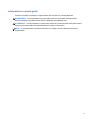 3
3
-
 4
4
-
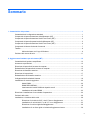 5
5
-
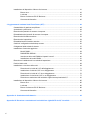 6
6
-
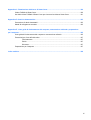 7
7
-
 8
8
-
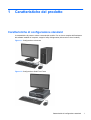 9
9
-
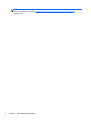 10
10
-
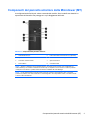 11
11
-
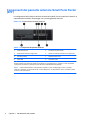 12
12
-
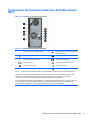 13
13
-
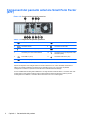 14
14
-
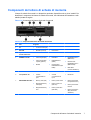 15
15
-
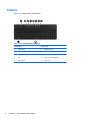 16
16
-
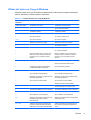 17
17
-
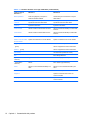 18
18
-
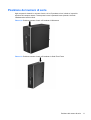 19
19
-
 20
20
-
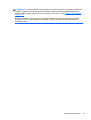 21
21
-
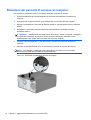 22
22
-
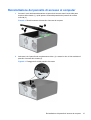 23
23
-
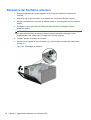 24
24
-
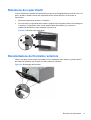 25
25
-
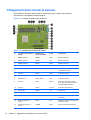 26
26
-
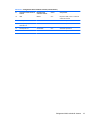 27
27
-
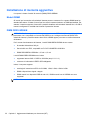 28
28
-
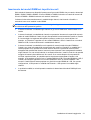 29
29
-
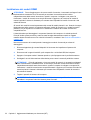 30
30
-
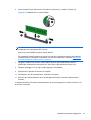 31
31
-
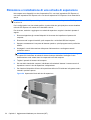 32
32
-
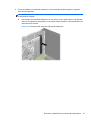 33
33
-
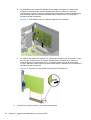 34
34
-
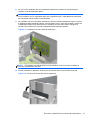 35
35
-
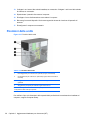 36
36
-
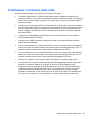 37
37
-
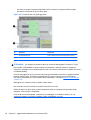 38
38
-
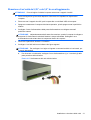 39
39
-
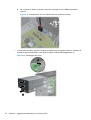 40
40
-
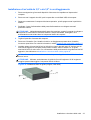 41
41
-
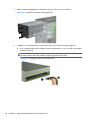 42
42
-
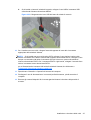 43
43
-
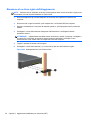 44
44
-
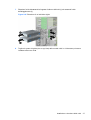 45
45
-
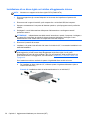 46
46
-
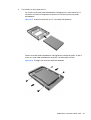 47
47
-
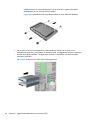 48
48
-
 49
49
-
 50
50
-
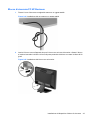 51
51
-
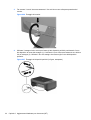 52
52
-
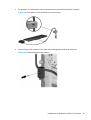 53
53
-
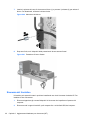 54
54
-
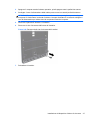 55
55
-
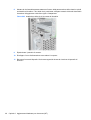 56
56
-
 57
57
-
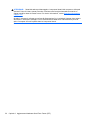 58
58
-
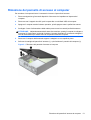 59
59
-
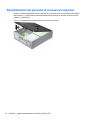 60
60
-
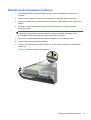 61
61
-
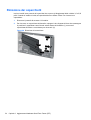 62
62
-
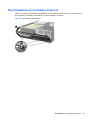 63
63
-
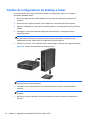 64
64
-
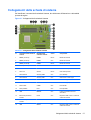 65
65
-
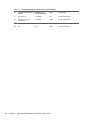 66
66
-
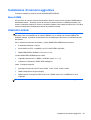 67
67
-
 68
68
-
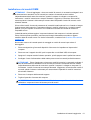 69
69
-
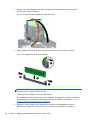 70
70
-
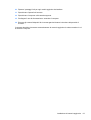 71
71
-
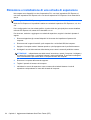 72
72
-
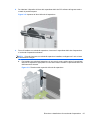 73
73
-
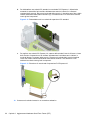 74
74
-
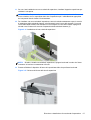 75
75
-
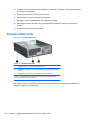 76
76
-
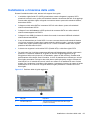 77
77
-
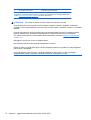 78
78
-
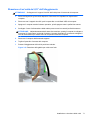 79
79
-
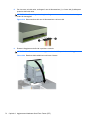 80
80
-
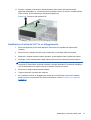 81
81
-
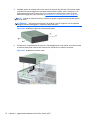 82
82
-
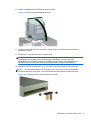 83
83
-
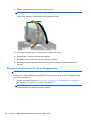 84
84
-
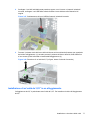 85
85
-
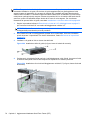 86
86
-
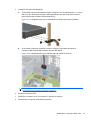 87
87
-
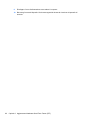 88
88
-
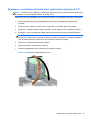 89
89
-
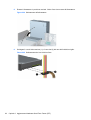 90
90
-
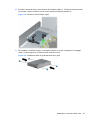 91
91
-
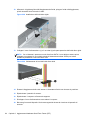 92
92
-
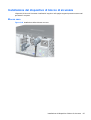 93
93
-
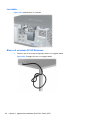 94
94
-
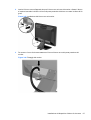 95
95
-
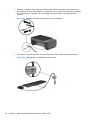 96
96
-
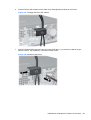 97
97
-
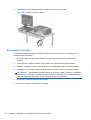 98
98
-
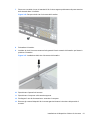 99
99
-
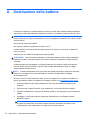 100
100
-
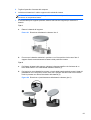 101
101
-
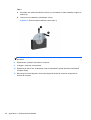 102
102
-
 103
103
-
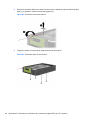 104
104
-
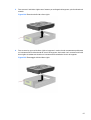 105
105
-
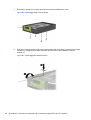 106
106
-
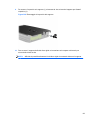 107
107
-
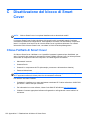 108
108
-
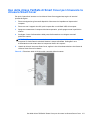 109
109
-
 110
110
-
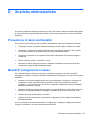 111
111
-
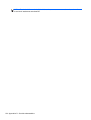 112
112
-
 113
113
-
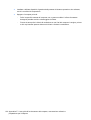 114
114
-
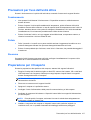 115
115
-
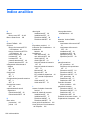 116
116
-
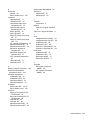 117
117
HP Compaq Pro 6305 Small Form Factor PC Guida di riferimento
- Categoria
- Barebone per PC / workstation
- Tipo
- Guida di riferimento
- Questo manuale è adatto anche per
Documenti correlati
-
HP COMPAQ 6000 PRO SMALL FORM FACTOR PC Guida di riferimento
-
HP Pro 2000 Microtower PC Guida di riferimento
-
HP EliteDesk 705 G2 Base Model Microtower PC Guida di riferimento
-
HP EliteDesk 705 G2 Small Form Factor PC Guida di riferimento
-
HP ProDesk 400 G2.5 Small Form Factor PC (ENERGY STAR) Guida di riferimento
-
HP EliteDesk 800 G3 Small Form Factor PC Guida di riferimento
-
HP ProDesk 498 G3 Base Model Microtower PC Guida di riferimento